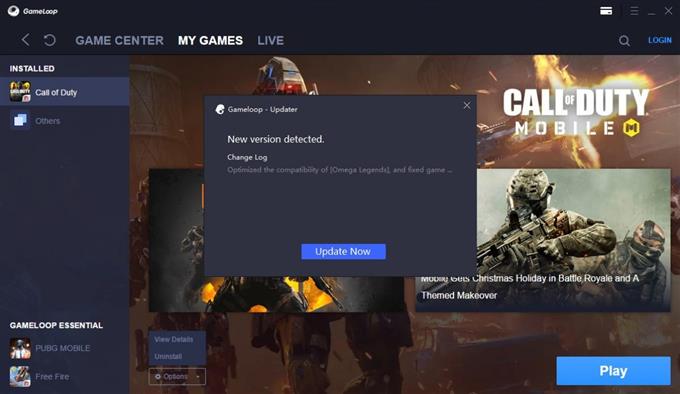Dans cet article, nous allons montrer certaines des solutions efficaces que vous pouvez essayer si Call Of Duty Mobile continue de planter sur vous lorsque vous y jouez dans GameLoop.
Si vous êtes un utilisateur Android qui souhaite jouer à votre jeu mobile préféré tel que Call Of Duty Mobile sur un écran plus grand, l’utilisation de l’émulateur GameLoop est un bon choix. GameLoop est l’émulateur officiel de Call Of Duty Mobile et c’est l’un des meilleurs émulateurs que vous pouvez utiliser gratuitement. Bien que la majorité des utilisateurs de cet émulateur n’aient aucun problème avec lui, certaines personnes peuvent découvrir que certains jeux peuvent planter sans raison apparente.
Les plantages peuvent être causés par un certain nombre de facteurs, nous allons donc en discuter un peu avant de passer aux solutions que vous pouvez essayer.
Causes des plantages de Call Of Duty Mobile lors de l’utilisation de GameLoop
Si votre jeu Call Of Duty Mobile continue de planter lors de l’utilisation de l’émulateur GameLoop, l’une des raisons suivantes doit être la raison:
Jeu aléatoire ou bug logiciel.
Si votre crash GameLoop ne se produit que de temps en temps et qu’il n’y a pas de schéma clair, cela peut être causé par un bug de jeu aléatoire. Gardez à l’esprit que même lorsque vous jouez à Call Of Duty Mobile sur votre smartphone, des plantages peuvent survenir de temps en temps. Cela ne signifie pas nécessairement qu’il y a un problème grave avec le jeu ou avec l’appareil. Parfois, certaines conditions logicielles peuvent développer une erreur interne que le système ne peut pas simplement résoudre à temps.
Données de l’application mobile COD corrompues.
Pour certaines personnes, Call Of Duty Mobile peut continuer à planter en raison de données de jeu endommagées. Un crash de jeu dû à des données corrompues peut se produire si l’application est endommagée après l’échec d’une application ou d’une mise à jour logicielle. À d’autres moments, la façon dont le jeu est codé peut également jouer un rôle dans les plantages.
Problème d’application GameLoop.
Bien que les plantages persistants soient inconnus avec GameLoop, cet émulateur de jeu n’est pas totalement parfait. Il peut souffrir de ses propres erreurs de codage, de problèmes d’incompatibilité avec le logiciel exécuté sur votre ordinateur Windows ou de développer des problèmes que le système ne peut pas résoudre complètement.
Comment résoudre le problème de plantage de Call Of Duty Mobile dans GameLoop
Si vous n’arrivez pas à éliminer les plantages lorsque vous jouez à Call Of Duty Mobile dans GameLoop, voici les solutions que vous pouvez essayer. Avant de commencer à faire quoi que ce soit, assurez-vous de REDÉMARRER GameLoop pour voir si cela peut vous aider.
Correction n ° 1: mettez à jour l’émulateur.
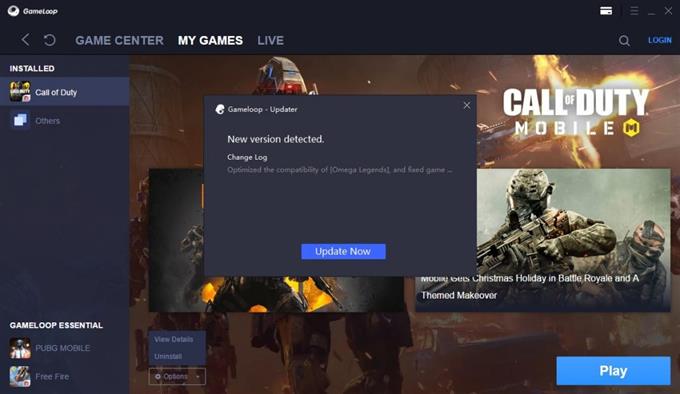
Afin de réduire les risques de rencontrer des problèmes avec l’une de vos applications de jeu, vous voulez vous assurer que GameLoop exécute la dernière mise à jour logicielle en permanence. Suivez ces étapes pour rechercher les mises à jour de GameLoop:
- Ouvrez GameLoop .
- Cliquez sur l’icône Plus d’options (trois lignes horizontales) en haut à droite.
- Cliquez sur Mettre à jour .
- Sélectionnez le bouton Mettre à jour maintenant si une mise à jour est disponible à installer.
Correction n ° 2: nettoyer le cache.
Si GameLoop exécute déjà la dernière version du logiciel à ce moment et que COD Mobile continue de planter, la prochaine solution possible que vous pouvez essayer est de rafraîchir le cache du jeu. Voici comment procéder:
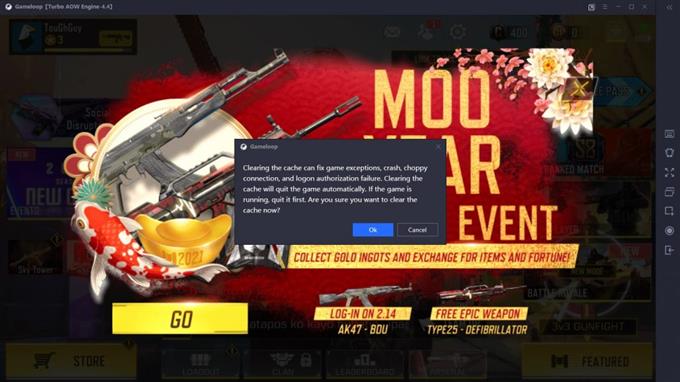
- Ouvrez GameLoop .
- Trouvez le jeu Call Of Duty Mobile et ouvrez-le.
- Une fois le jeu lancé, cliquez sur l’icône Plus d’options (trois lignes horizontales) en haut à droite.
- Cliquez sur Nettoyer le cache .
- Cliquez sur OK pour confirmer.
- Cliquez sur OK .
Nettoyer le cache équivaut à effacer les données de votre application dans un téléphone Android. Une fois le cache nettoyé, le jeu redémarrera et vous devrez le relancer.
Le nettoyage du cache du jeu COD Mobile supprimera également toutes les mises à jour téléchargées et les autres ressources du jeu, vous devrez donc les retélécharger par la suite.
Correction n ° 3: désinstallez GameLoop.
L’autre solution que vous pouvez essayer dans ce cas est de désinstaller le jeu avant de le rajouter. Pour supprimer Call Of Duty Mobile, procédez comme suit:
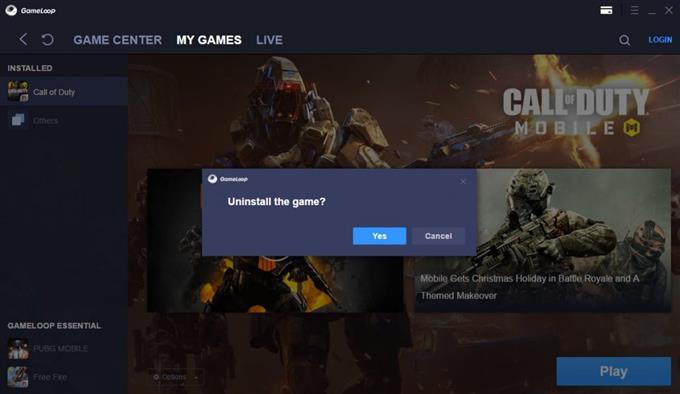
- Ouvrez GameLoop .
- Cliquez sur Mes jeux en haut.
- Sélectionnez Call Of Duty dans le volet gauche.
- Cliquez sur Options sous l’image Call Of Duty.
- Cliquez sur Désinstaller .
- Cliquez sur Oui pour confirmer.
Après avoir supprimé le jeu, ouvrez GameLoop et à nouveau et réinstallez COD Mobile.
Correction n ° 4: supprimez et réinstallez GameLoop.
Si Call Of Duty Mobile continue de planter, la solution finale qui pourrait vous aider est de supprimer et de réinstaller l’émulateur GameLoop. Parfois, les erreurs de jeu rencontrées par les jeux Android sont causées par des problèmes au sein des émulateurs eux-mêmes.
LECTURE SUPPLÉMENTAIRE:
- Comment jouer à FIFA Mobile sur PC | Windows 10 ou plus ancien
- Comment transférer toutes les données vers un nouveau commutateur Nintendo | NOUVEAU 2021
- Comment réparer l’erreur Fortnite CE-34878-0 | PS4 | Nouveau et mis à jour 2021
- Comment désactiver l’écran de verrouillage Nintendo Switch »wiki utile NOUVEAU et mis à jour 2021
Visitez notre chaîne Youtube androidhow pour plus de vidéos et de didacticiels de dépannage.